プレゼンの途中で、パワーポイント上で
動画を再生したいことってありますよね。
動画を再生するために、
パワーポイントと別のソフトを切り替えながら
操作するのはモタつきやすいです。
それよりは、パワーポイントで
スライドも動画も一連の流れで利用したい場合も
あるかと思います。
そんな時はこれです。
■メニューの
挿入>ビデオとサウンド>ファイルからビデオ
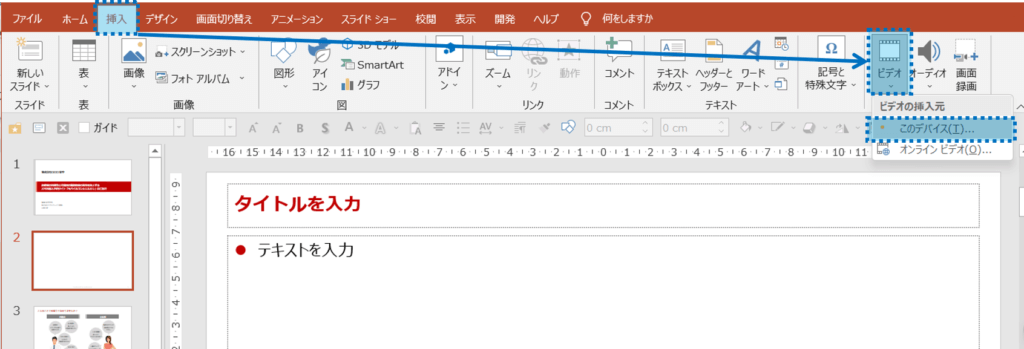
そうすると
「スライドショーでビデオを自動的に再生しますか?」
という、ポップアップが出てきます。
自動を選択すると、スライドショーを実行中に
ビデオが挿入されているスライドになったら、
自動的に動画が再生されます。
クリック時を選択すると、スライドショーを実行中に
ビデオが挿入されているスライドになった時に、
画像をクリックすると動画が再生されます。
目的に応じて選択しましょう。
なお、自動かクリック時かを後から
変更したい場合は、動画を選択し、
右クリックしてからアニメーションの設定で変更できます。
効果の追加のビデオの動作から
再生、一時停止、停止を
クリック時、直前の動作と同時、直前の後に
設定することによってより細かな設定が可能となります。
また、動画を選択し、
右クリックしてからビデオオブジェクトの編集から
停止するまで繰り返す、再生が終了したら巻き戻す、
音量、再生中のみ表示、フルスクリーン表示なども
設定できます。
アナタもコレでパワーポイントのスライドショーで
自由自在に動画を再生してくださいね。
■よく読まれている記事はこちらです
- 都道府県別、市区町村別で地図を色分け、色塗りしたい!!
- オブジェクトの大きさや形が勝手に変更されないようにする
- 画像の部分的なぼかしのテクニック
- 「スライドショーの表示モニター」を選択し、プレゼンをスマートに!
- パワーポイントでRGBを確認する方法














